こんにちわ。こんばんわ。カミノリです!
今日は、Amazonせどりでセラーセントラルへ電話をする方法
についてお話をします!
なんでこんな話をしようと思ったかと言いますと、
僕もそうだったんですが、
初心者のうちはセラーセントラルの操作が分かりづらく、
どこを押せばセラーセントラルに電話ができるか知りたい!
と思った経験があるからです!
この記事では、分かりやすく画像を使って解説していきますので、
あなたの悩みが解消されると思います!
是非最後までご一読ください!
本記事のテーマ
Amazonせどりでセラーセントラルへ電話をする方法【せどり初心者必見】
セラーセントラルへ電話をする方法

では早速、セラーセントラルへ電話をする方法を解説していきます!
セラーセントラルにログインしたら、

ここの「ヘルプ」をクリックします。
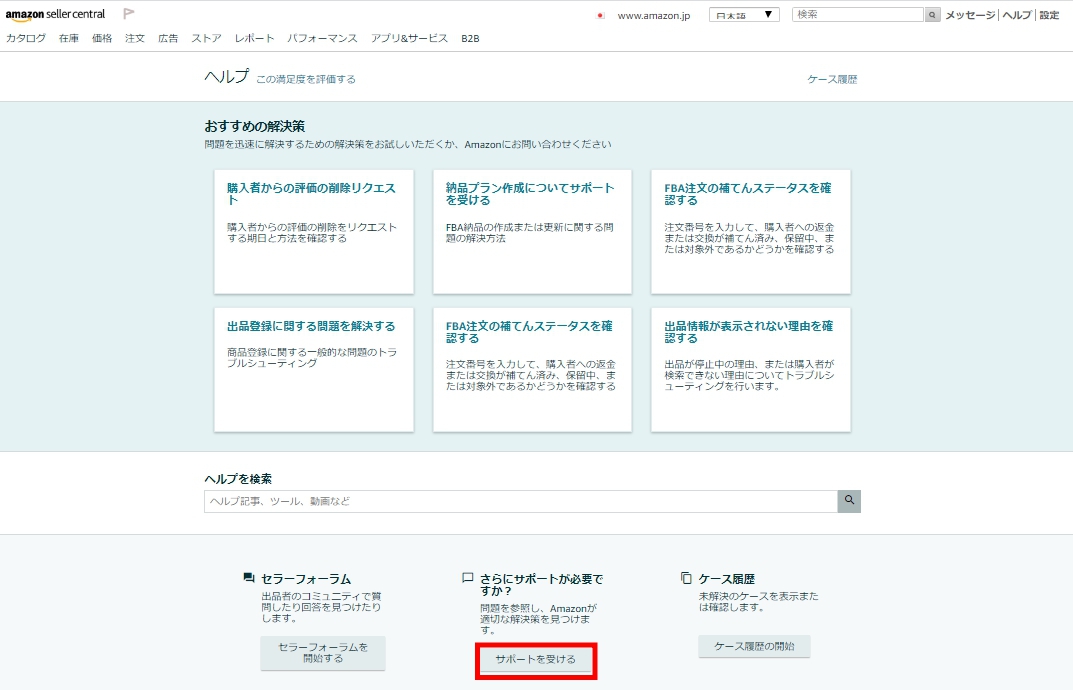
すると、この画面になりますので、
ここの「サポートを受ける」をクリックします。
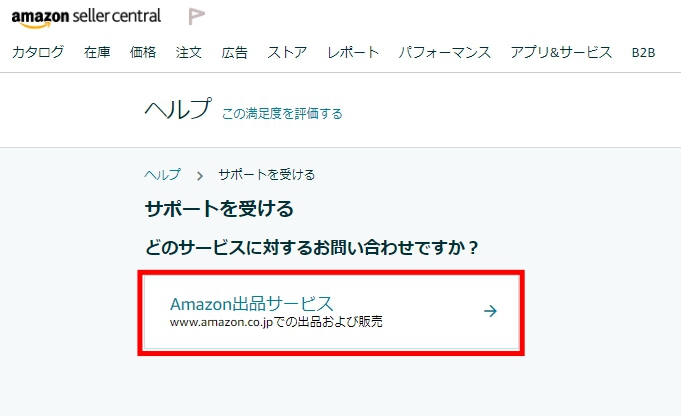
すると、この画面になりますので、
ここの「Amazon出品サービス」をクリックします。
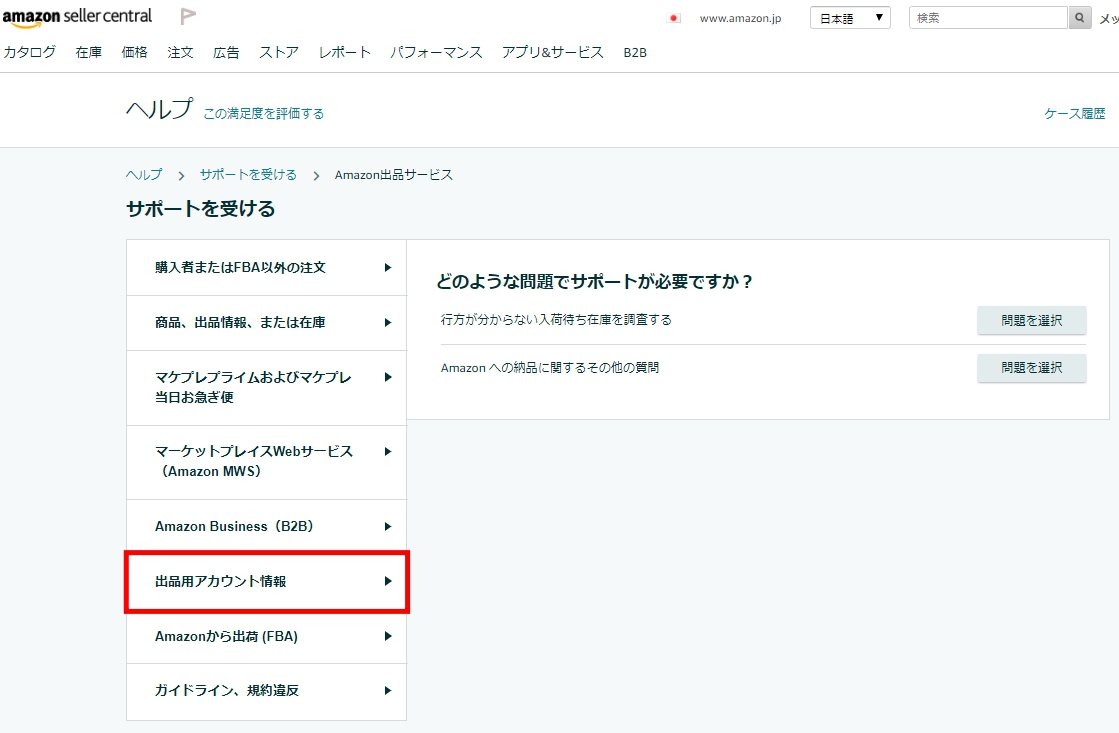
次の画面で、
ここの「出品用アカウント情報」をクリックすると、
プルダウンが表示されますので、
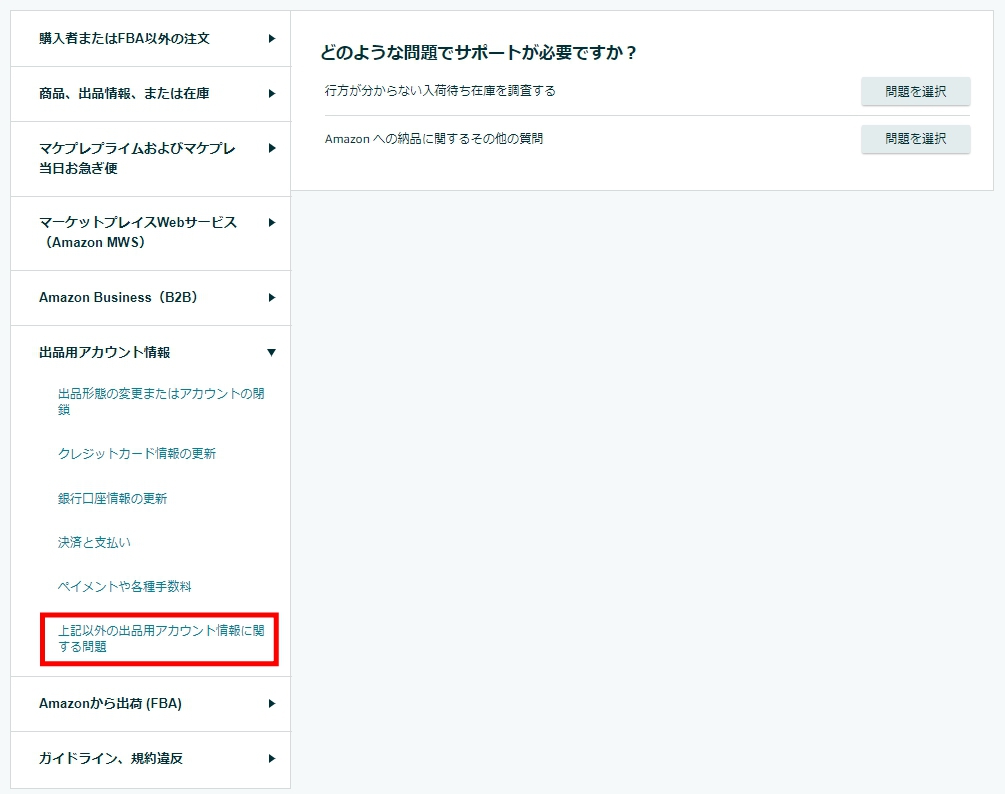
ここの「上記以外の出品用アカウント情報に関する問題」をクリックします。
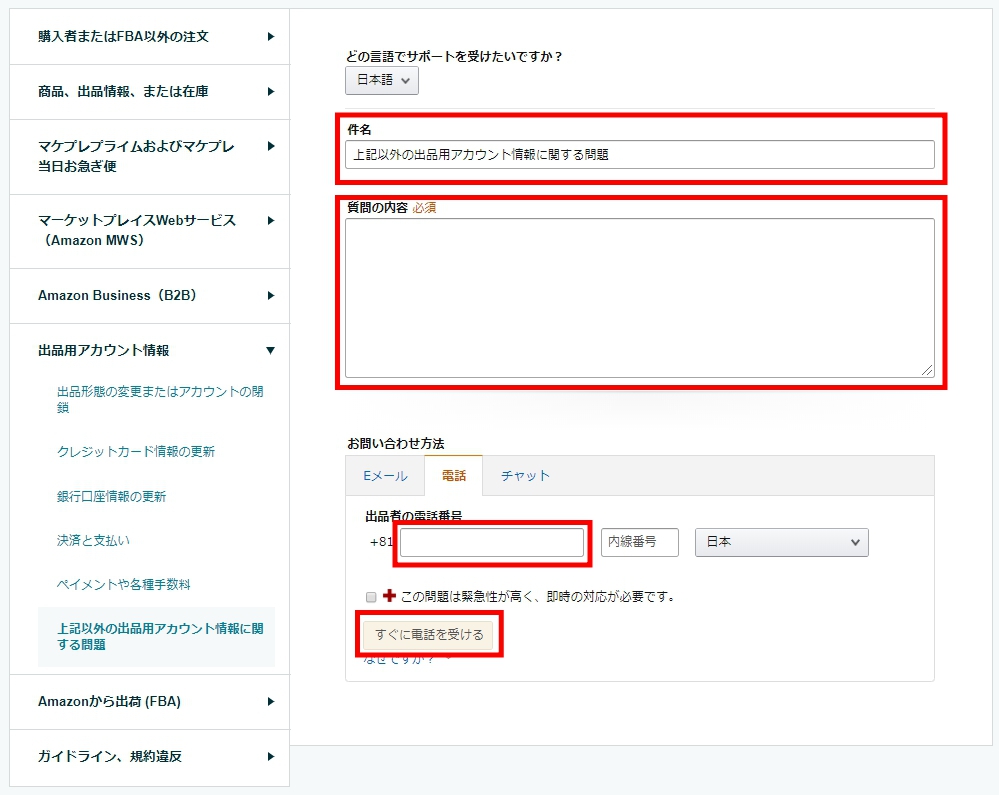
するとこの画面になりますので、
「件名」
「質問の内容」
「電話番号」
を入力して、最後に
「すぐに電話を受ける」
をクリックすると、入力した電話番号にAmazonから電話が掛かってきます!
「質問の内容」は、事細かに説明せずに、めちゃくちゃ大体で大丈夫です!
詳細は電話で話せばいいので、この部分は、例えば、
「ASIN:○○の商品の行方について」
のように、大体で結構です!
以上がセラーセントラルへ電話をする方法になります!!
一点だけ注意点がありまして、
Amazonセラーセントラルはたまに仕様変更をすることがあります。
その為、ホームページの見た目が時々変わることがあるんですが、
ボタン配置などが変わっているだけで、
基本的に押すボタンの名称などは、ほぼほぼ同じかと思います。
一度覚えておくと、もし仕様が変わっても対応できると思いますので、
よろしくお願いいたします!
セラーセントラルへ電話をする前の心構え

先ほどお伝えした方法でセラーセントラルから電話が掛かってくると、
まず自動音声で以下の内容を言われます。
出来るだけ早くお繋ぎできるように、
出品者様のEメールアドレス、
及び銀行口座の下四桁をお伝えください。
こんなことを言われますが、
今のセラーセントラルの仕様では、言う必要がありません!
オペレーターの方に繋がったら、
オペレーターの方はこっちがどの出品者なのか
特定できているようです!
以前は銀行口座の下四桁を伝えていたんですが、
今は必要ありませんのであしからず!
では、セラーセントラルへ電話をする前の心構えですが、
電話がオペレーターの方と繋がると、質問したい内容を伝えますが、
いざ会話がスタートすると事前準備をしておかないと、
スムーズに会話ができないことがあります!
そうならないように、電話をする前に、最低でも以下のものを準備しておきましょう!
・質問内容を箇条書きに書いておく
・質問内容が商品に関することなら、
その商品のASIN・SKUを準備しておく
・質問内容が注文に関することなら、注文番号を準備しておく
こんな感じです!
これを準備しておくだけで、
あなたもオペレーターの方も、お互いにストレス無く
会話がスタートできますので、最低でも質問したい内容は
しっかり把握してから電話するようにしましょう!
電話内容が未解決の場合

電話をした結果、その電話では解決に至らなかった場合は、
今後の対応として、結果の伝え方は、
電話orメールどちらがいいか聞かれます。
内容によっては、メールのみ、電話のみ、の場合もあります。
これは、お好みの方を選んでください!
僕はいつもメールにしています!
大体仕入で外にいてるし、文字としてメールで残してくれた方が、
後でいつでも確認できるからです!
メールでもこれまでのやり取りを確認することも出来ますが、
セラーセントラルのあるページを見れば、
これまでの全てのセラーセントラルとのやり取りを確認することができます!
ケース履歴の管理
セラーセントラルのトップページの
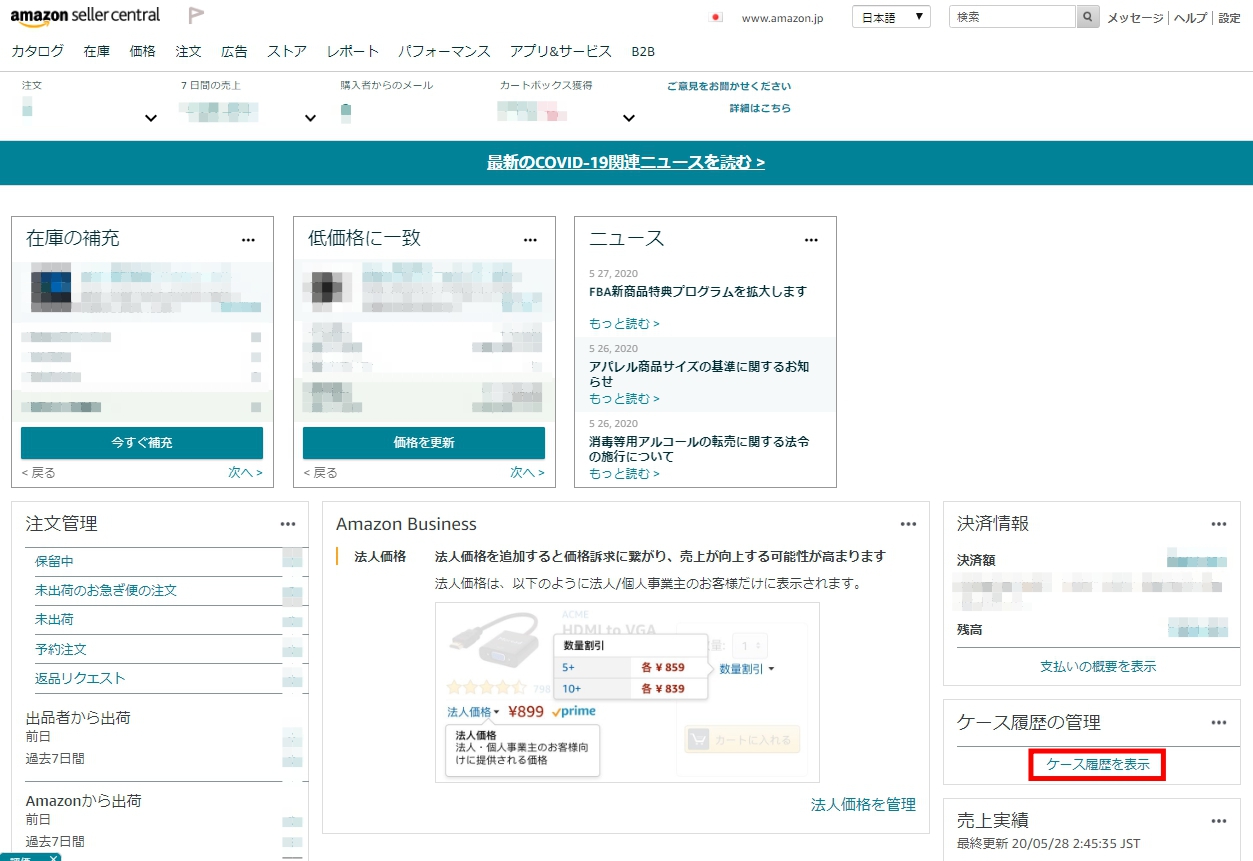
右下の方にある「ケース履歴を表示」というボタンをクリックします。
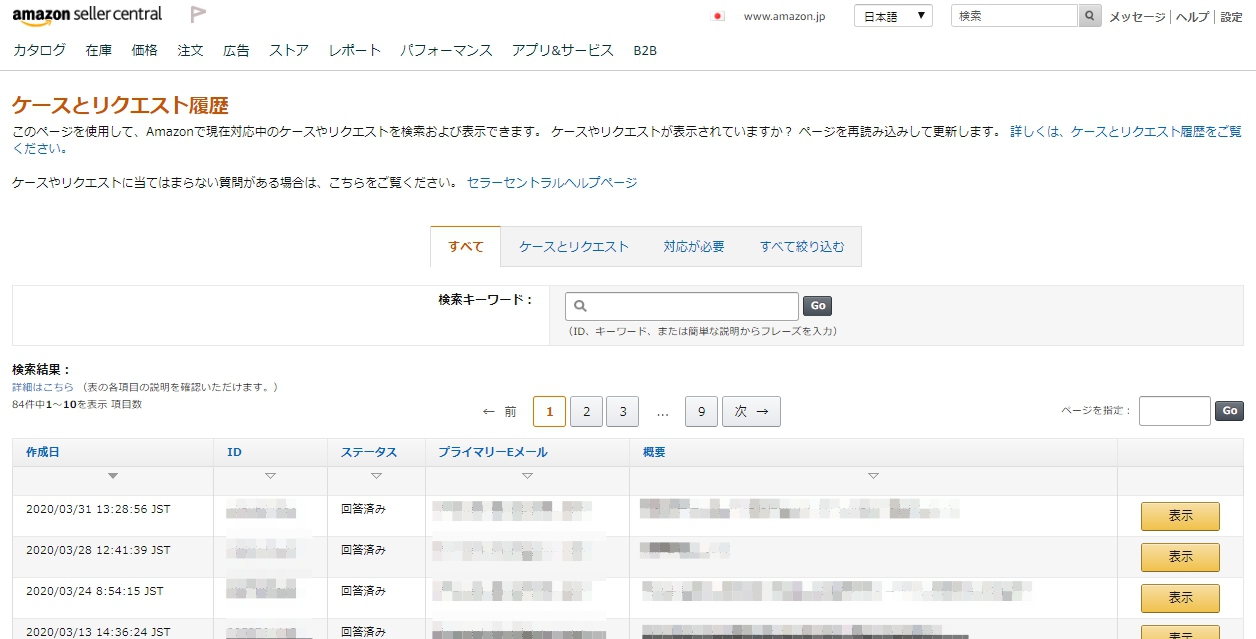
すると、これまでのセラーセントラルとのやり取りが全て表示されます。
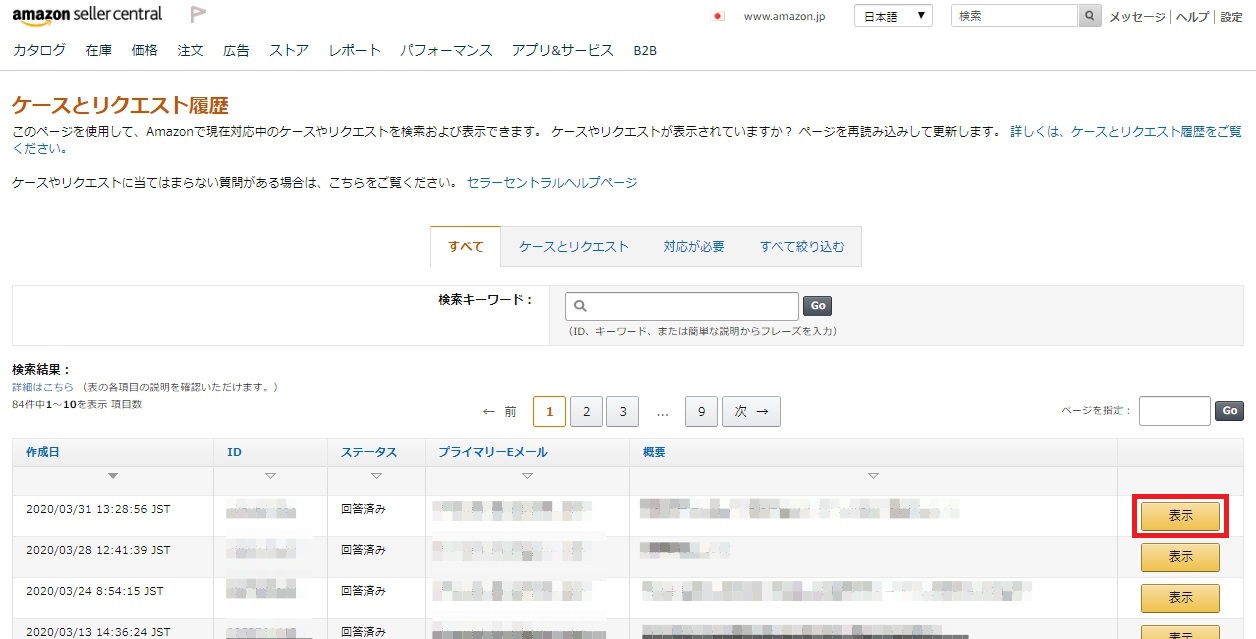
確認したいケースの「表示」ボタンをクリックすると、
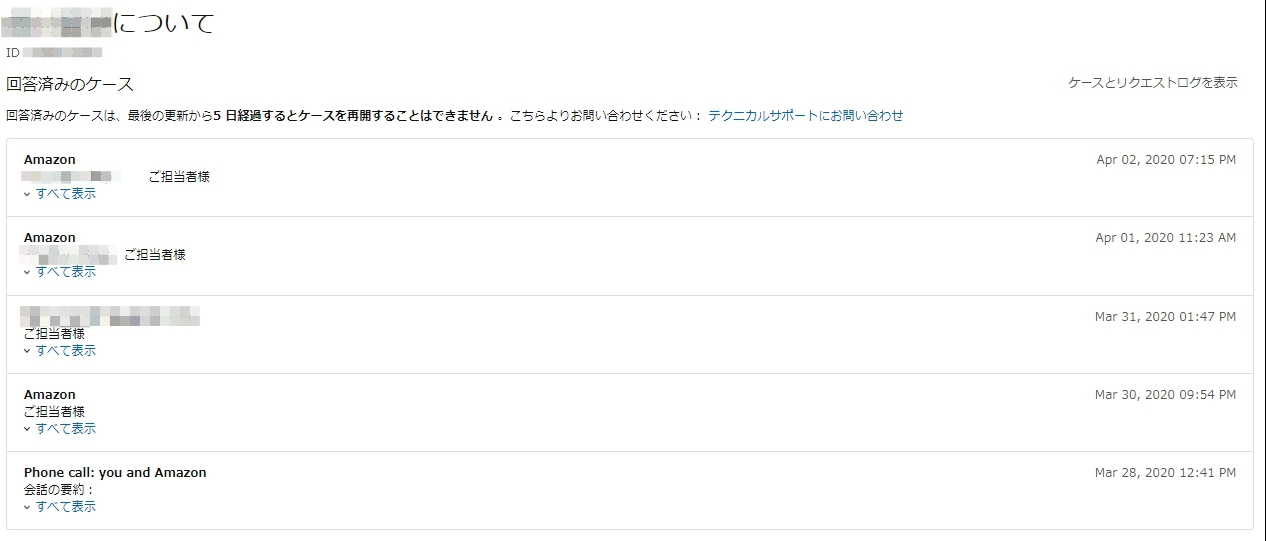
そのケースの今までの経緯が表示されます。
メールで対応していたものに関しては、
メール文言も全てここに記録されていますので、とても便利です!
まとめ
いかがだったでしょうか?
今日は、Amazonせどりでセラーセントラルへ電話をする方法とその後に確認する方法について解説しました!
とても簡単だったと思います!
セラーセントラルの仕様変更は突然なんの前触れもなく行われて、
あのボタンどこ行った! となる時もありますが、
基本的には似た場所にあるはずなので、冷静に探してくださいね!
この記事を最後まで読んでくださってありがとうございました!
あなたのせどりライフが実りあるものになるよう願っております!!
最後に、別の記事では、
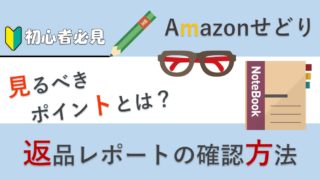
【初心者必見】Amazonせどりで商品が補填されたか金額を確認する方法

といった記事も書いていますので、
お時間あれば是非チェックしてみてくださいね!
それでは今日はこの辺で!
またお会いいたしましょう!












